Cómo reparar NTFS.SYS fallido en Windows 10
Miscelánea / / September 12, 2021
Recientemente, error de NTFS.sys BSOD (pantalla azul de la muerte) que ha estado preocupando a muchos usuarios de Windows 10. Ntfs.sys es un archivo de sistema ubicado en la carpeta C: \ Windows \ System32 \ drivers, es esencial para que se ejecute Windows o el controlador de hardware que ayuda a Windows a leer y escribir en unidades NTFS. Sin embargo, a pesar de varios bits de ayuda, el archivo Ntfs.sys todavía presenta un error.
Contenido de la página
-
Correcciones para el problema "Falló Ntfs.sys en Windows 10".
- REVISIÓN 1: Ingrese al modo seguro con funciones de red:
- REVISIÓN 2: Actualice el controlador del dispositivo:
- REVISIÓN 3: Compruebe si hay problemas de RAM:
- REVISIÓN 4: Elimine BitDefender y / o Webroot:
Correcciones para el problema "Falló Ntfs.sys en Windows 10".
El error Ntfs.sys fallido en Windows 10 es un problema que podría hacer que el sistema se bloquee, lo que provocaría la pérdida de datos. Puede suceder debido a la corrupción del disco, controladores de disco duro obsoletos o dañados, memorias RAM problemáticas o conflictos de antivirus con el sistema. Hoy, considerando todas estas posibles razones, hemos compilado una lista de algunas soluciones probadas que lo ayudarán a solucionar el problema "Falló Ntfs.sys en Windows 10". Echar un vistazo:
REVISIÓN 1: Ingrese al modo seguro con funciones de red:
Antes de comenzar con cualquiera de los pasos, le recomendamos que primero ingrese al modo seguro con redes. Para hacerlo, siga los pasos que se indican a continuación:
- En primer lugar, tu Computadora debe ser apagado.
- Ahora enciende tu computadora presionando el Botón de encendido. Ahora, una vez que vea la pantalla de inicio de sesión, mantén presionado el botón de encendido para apagarlo.
- Siga repitiendo los dos pasos anteriores hasta que aparezca en la pantalla Preparando reparación automática.

- Ahora, una vez que Windows termine de diagnosticar su computadora, haga clic en Opciones avanzadas y luego seleccione la opción Solucionar problemas.
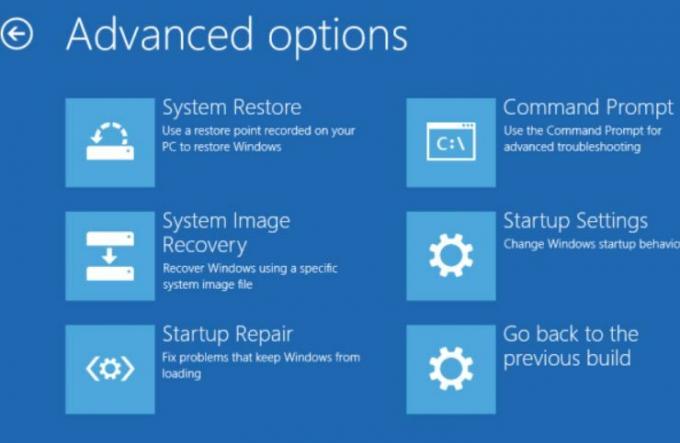
- De nuevo, seleccione Opciones avanzadas y luego haga clic en Configuración de inicio.
- En la siguiente pantalla, haga clic en el Reiniciar pestaña.

- Ahora presione la tecla 5 en su teclado para Habilitar el modo seguro con funciones de red.
- Una vez que haya ingresado al Modo seguro con funciones de red, ahora puede comenzar con la siguiente solución en la fila.
REVISIÓN 2: Actualice el controlador del dispositivo:
Los controladores de dispositivo dañados o desactualizados pueden eventualmente llevarlo al problema "Falló Ntfs.sys en Windows 10". Aquí, el mejor recurso que puede probar es actualizar el controlador del dispositivo. Ahora puede realizar el proceso de actualización de forma manual o automática con un software dedicado. A continuación, explicamos ambos. Echa un vistazo y sigue los pasos:
Para actualizar el controlador manualmente:
- En primer lugar, haga clic derecho en el Icono de Windows en la barra de su escritorio y seleccione la opción Administrador de dispositivos.
- Ahora dentro del Ventana del Administrador de dispositivos, navegar a Adaptadores de pantalla, amplíelo y podrá ver la lista de controladores.
- Aquí botón derecho del ratón sobre el conductor problemático y selecciona la opción Actualizar controlador en el submenú.
- Además, en la siguiente pantalla, seleccione la opción Buscar conductores automáticamentey Windows comenzará a buscar la última actualización automáticamente.
- Una vez encontrados, puede instalarlos en su computadora.
- Reinicia tu computadora una vez que haya terminado.
Para actualizar el controlador automáticamente:
Actualizar los controladores automáticamente es una tarea bastante fácil, y puede realizar lo mismo con varios controladores que actualizan el software disponible en línea. Si le falta tiempo y esfuerzos, le recomendamos que utilice solo el modo automático.
REVISIÓN 3: Compruebe si hay problemas de RAM:
Como se mencionó anteriormente en el artículo, las memorias RAM problemáticas también pueden provocar el problema "Falló Ntfs.sys en Windows 10". Aquí te recomendamos que compruebes si todo con tu hardware está bien o no. Para hacerlo, eche un vistazo a continuación:
En primer lugar, compruebe su hardware. Por hacerlo,
- Comience apagando su computadora. Asegúrate de desenchufarlo también.
- Además, elimine todas las memorias RAM.
- Ahora intente encender su computadora con las memorias RAM una tras otra. Asegúrese de comprobar cada memoria RAM individualmente.
- Al probar las unidades de RAM individualmente, si su computadora no arranca con alguna específica, ahí radica la corrupción.
En segundo lugar, verifique los tiempos y la frecuencia de la RAM. Por hacerlo,
- Navegue al sitio web oficial del fabricante de su RAM y busque los valores predeterminados y recomendados.
- Aquí, si los valores no coinciden, significa que es posible que deba overlock / underlock la RAM.
NOTA: Si no está familiarizado con el material de moldeado de BIOS, le recomendamos que se ponga en contacto con algunos profesionales.
REVISIÓN 4: Elimine BitDefender y / o Webroot:
Hay varios software de terceros que no funcionan bien con nuestro sistema operativo, lo que genera errores y fallas. Sin embargo, hemos descubierto que con el archivo Ntfs.sys fallido, BitDefender y Webroot son los más responsables. Aquí le recomendamos que elimine BitDefender y Webroot y compruebe si ayuda o no. Para hacerlo, siga los pasos que se indican a continuación:
Anuncios
- En primer lugar, vaya a la barra de búsqueda del escritorio, escriba "aplicaciones " y lanza la opción Aplicaciones y funciones.

- Ahora desplácese hacia abajo en la lista de aplicaciones y busque BitDefender y Webroot.
- Una vez que los ubique, haga clic sobre ellos y se expandirán algunas opciones. Aquí seleccione el Desinstalar pestaña para ambas aplicaciones.
- Finalmente, reinicia tu computadora.
NOTA: La desinstalación manual de una aplicación no elimina varios archivos relacionados con esa aplicación en particular. Por lo tanto, en caso de que desee eliminar todos los archivos y carpetas relacionados con él, le recomendamos que utilice cualquiera de las herramientas de eliminación de software dedicadas.
Estas fueron todas las soluciones probadas, comprobadas y comprobadas para el problema "Falló Ntfs.sys en Windows 10". Todos ellos han funcionado para la mayoría de los usuarios afectados y, por lo tanto, esperamos que también sean útiles en su caso.
Además de las correcciones mencionadas anteriormente, le recomendamos que también ejecute un análisis antimalware. Ha sido una solución probada para algunos de los usuarios afectados y, por lo tanto, esperamos que también funcione para usted. Si tiene alguna pregunta o comentario, escriba el comentario en el cuadro de comentarios a continuación.
Anuncios


![Descargar el parche G9600ZHS6CSK4 Galaxy S9 de diciembre de 2019 [Sudamérica]](/f/98704d0d7a33bfc1fa78dd51d10f700a.jpg?width=288&height=384)
